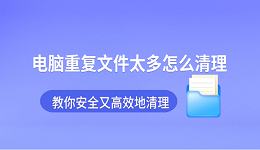在日常使用电脑过程中,重复文件常常悄然堆积,不仅占用磁盘空间,还会影响系统检索速度。尤其是照片、文档、视频等较大的文件,如果重复率高,会造成明显卡顿。想要快速清理这些冗余资料,其实有多种简单高效的方式可选。以下为你整理了四种常用方法,不论小白或老手都能轻松操作。

一、利用系统自带的搜索功能快速筛选重复文件
Windows 和 macOS 都自带文件搜索工具,可通过按文件名、类型、大小或修改时间等条件进行排列与比对,从而肉眼判断重复文件。虽然效率不如专业软件,但无需安装第三方工具,适用于文件不多或重复特征明显的情况。
1. 打开文件资源管理器(Win)或 Finder(Mac)。
2. 在搜索栏输入文件类型,如 .jpg、.mp4。
3. 切换到“查看 → 详细信息”。
4. 按 “名称/大小/修改日期” 排序并比对重复文件。
5. 选中重复的文件 → 删除。
二、使用清理工具
清理软件(如百贝C盘助手)通常具备智能扫描、相似图片识别和批量删除功能,可在几分钟内找出大量重复文件,比人工查找更精准。许多工具还支持可视化比对与自动保留最新版本文档,使普通用户无需判断即可安全清理,是处理海量资料最推荐的方式。

 好评率97%
好评率97%  下载次数:1326666
下载次数:1326666 1. 点击上方按钮下载安装,打开百贝C盘助手,切换到“文件去重”界面,选择需要清理重复文件的分区,比如C盘,点击“直接检测”。
2. 扫描完成后,百贝C盘助手会自动分类显示重复文件,按文件名、大小、路径排序。勾选需要删除的文件类型,点击“一键去重”。
3. 你可以手动确认要保留或删除的副本,也可以直接点击右上角的“一键去重”按钮,自动清除多余副本。
三、借助云盘的去重功能自动过滤
许多网盘自带“文件秒传”或内容哈希比对技术,当上传重复内容时系统会自动识别并避免重复存储。借助云同步,还能自动归档并提示冲突文件,让用户在本地即可删除重复的副本。适合习惯云备份的用户。
1. 登录你的云盘软件。
2. 将文件夹批量同步上传到云端。
3. 系统自动识别重复文件并提示。
4. 根据提示在本地或云端删除重复项。
5. 同步更新,保持文件一致。
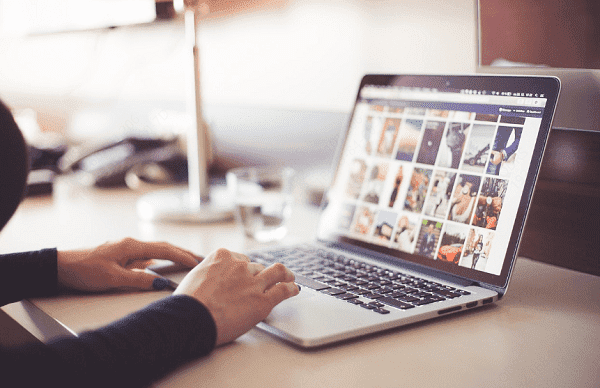
四、通过命令行工具精准查重
命令行工具如 PowerShell、CMD 或 Mac 的 Terminal 支持根据文件大小与哈希值自动判断重复文件,准确度极高且无需额外软件。此方法更适合专业用户,可快速扫描大型硬盘并生成重复列表,帮助批量处理,但需对命令操作有一定了解。
1. 打开 PowerShell(管理员模式)。
2. 输入:
Get-ChildItem -Recurse | Get-FileHash | Group-Object Hash | Where {$_.Count -gt 1}
3. 获取重复文件列表。
4. 根据路径确认需要删除的文件。
5. 使用 `Remove-Item` 删除指定文件。
在开始任何清理操作前,务必备份重要数据,以防误删。建议普通用户优先使用百贝C盘助手去重。保持文件清洁,可以让电脑运行更流畅、查找资料也更加高效。此外,如果你还遇到网卡、显卡、蓝牙、声卡等驱动的相关问题,可以下载“驱动人生”进行检测修复。